Как обновить драйвер видеокарты


Для того, чтобы установить новый драйвер на видеокарту, в первую очередь надо знать 2 вещи:
1. Модель своей видеокарты;
2. Свою операционную систему и ее разрядность.
Рассмотрим процесс обновления драйверов на Windows.
1. Удаление старого драйвера
Нажимаем правой кнопкой мышки на "Мой компьютер" (значок на рабочем столе или ссылка в меню "Пуск"). Выбираем "Свойства".
В открывшемся окне сразу же обращаем внимание на пункт "Система" в описании компьютера. Там должен быть указан тип системы: 32- или 64-разрядная система. У производителей железа 64-разрядная ОС обозначается как х64, а 32-разрядная как х32 или х86. Запомните эту информацию, она пригодится при загрузке драйвера с сайта производителя.
Дальше, в меню слева находим пункт "Диспетчер устройств" и переходим туда. Откроется список устройств, в котором нас интересует графа "Видеоадаптеры".
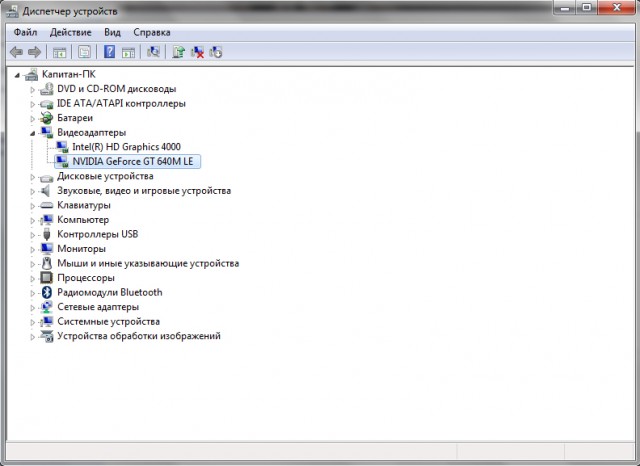
Здесь мы можем увидеть модель установленной видеокарты. У меня 2 видеокарты, и я выбираю дискретную, а не интегрированную видеокарту.
На заметку: видеокарты Intel - всегда интегрированное графическое оборудование. При наличии двух видеокарт, одна из которых Intel, выбрать следует вторую.
Далее, кликаем дважды на видеокарте, в и открывшемся окне выбираем вкладку "Драйвер".

В самом низу будет кнопка "Удалить", которой следует воспользоваться для полного удаления драйвера из системы.
2. Загрузка нового драйвера
Теперь, когда мы знаем модель видеокарты, можно перейти на сайт производителя для загрузки драйверов. В зависимости от производителя, перейдите по одной из предоставленных ниже ссылок:
Чтобы увидеть скрытый текст, войдите или зарегистрируйтесь.
Далее, необходимо ввести все запрашиваемые данные в полях, в том числе у вас спросят об операционной системе и ее разрядности. Когда все правильно введете и выберете, сможете скачать драйвер.
Пример загрузки под спойлером.
Загрузка драйвера с сайта NVidia:
В полях я указываю свои данные и нажимаю "Поиск".
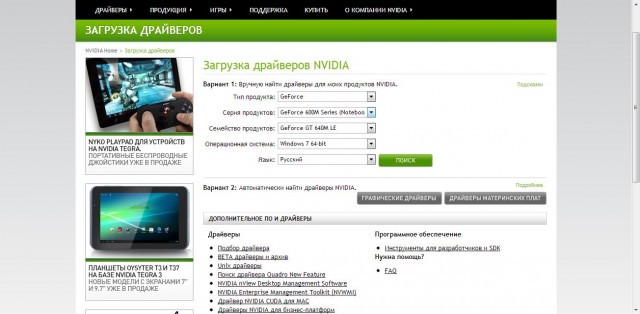
Таков был результат поиска. Этот драйвер и нужен для моей видеокарты.
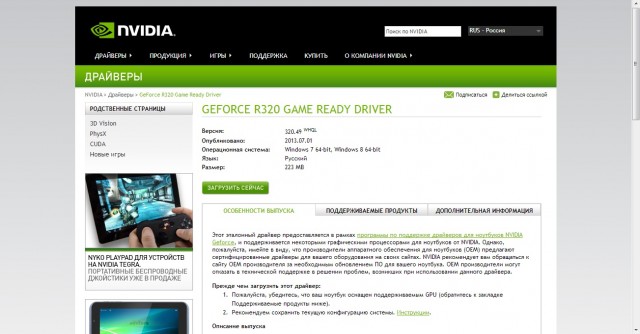
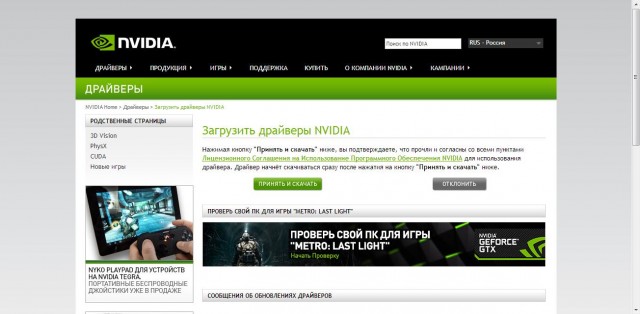
В полях я указываю свои данные и нажимаю "Поиск".
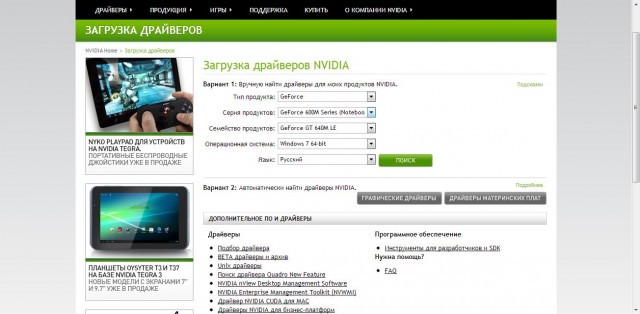
Таков был результат поиска. Этот драйвер и нужен для моей видеокарты.
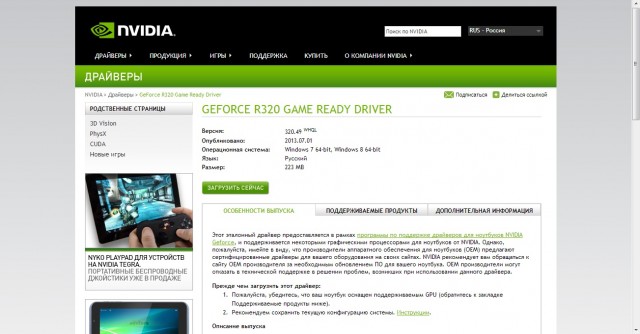
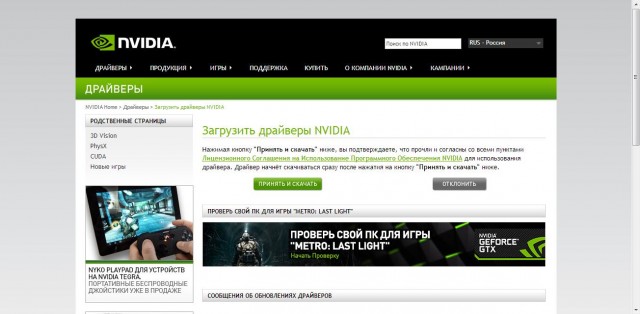
3. Обновление драйвера
Теперь, дело остается за малым - запустить загруженный файл, согласиться с условиями лицензии и начать установку.
Рассмотрим установку на примере драйвера NVidia.
Запускаем загруженный файл. Сначала идет распаковка.
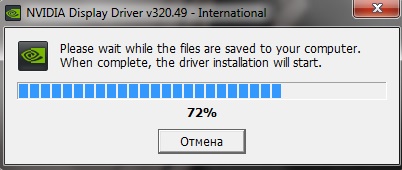
И только после распаковки начнется установка. После того, как программа проверила совместимость с системой, появляется лицензионное соглашение, которое мы принимаем. Теперь мы перешли к выбору параметров установки.
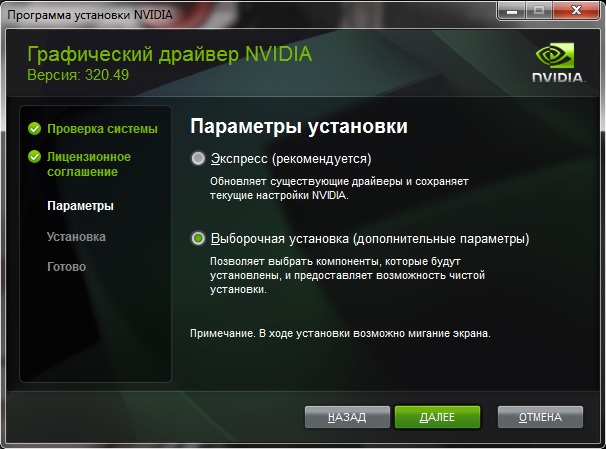
Выбирайте экспресс-установку, если Вы уже удалили старый драйвер. Если Вы этого не сделали, следует использовать "Выборочную установку", что я и делаю.
Далее, переходим к окну выбора параметров. Там ставим галочку напротив "Чистая установка".
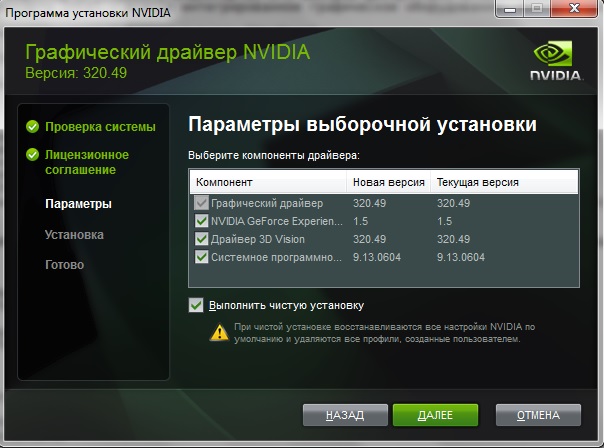
Нажимаем "Далее". Программа сама удалит старый драйвер из системы и установит новый. Перед установкой и после ее окончания потребуется перезагрузка.
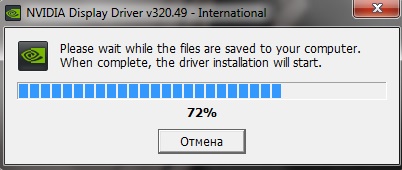
И только после распаковки начнется установка. После того, как программа проверила совместимость с системой, появляется лицензионное соглашение, которое мы принимаем. Теперь мы перешли к выбору параметров установки.
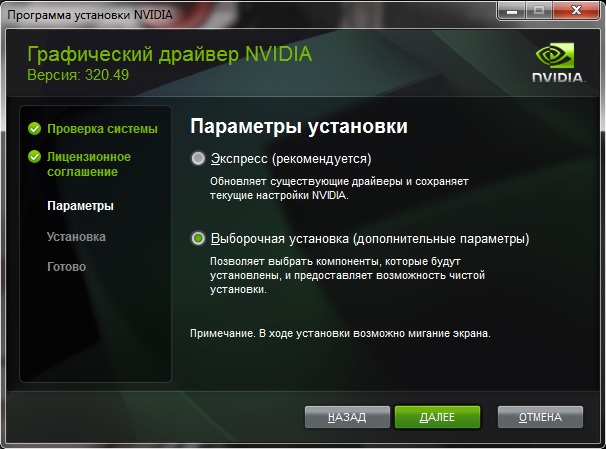
Выбирайте экспресс-установку, если Вы уже удалили старый драйвер. Если Вы этого не сделали, следует использовать "Выборочную установку", что я и делаю.
Далее, переходим к окну выбора параметров. Там ставим галочку напротив "Чистая установка".
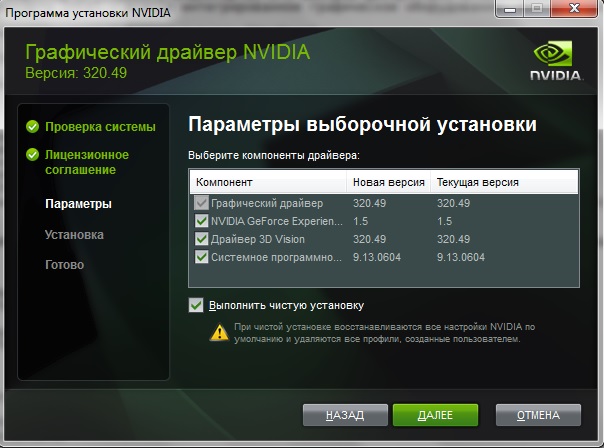
Нажимаем "Далее". Программа сама удалит старый драйвер из системы и установит новый. Перед установкой и после ее окончания потребуется перезагрузка.
Авторство JDee.
Последнее редактирование:


